
Mundarija:
- 1 -qadam: 1 -qadam: KEPserver -ni o'rnating
- 2 -qadam: 1, 1 -qadam: KEPserver -ni o'rnating
- 3-qadam: 2-qadam: Node-red yordamida ma'lumotlarni o'qing
- 4 -qadam: 3 -qadam: Siemens PLC -ni o'rnating
- 5 -qadam: 4 -qadam: UR5 qo'lingizni o'rnating
- 6 -qadam: 5 -qadam: KEPserver yordamida ma'lumotlarni o'qing
- 7 -qadam: 6 -qadam: Teglar shakli kanalini IoT shlyuziga o'tkazing
- Muallif John Day [email protected].
- Public 2024-01-30 13:26.
- Oxirgi o'zgartirilgan 2025-01-23 15:14.
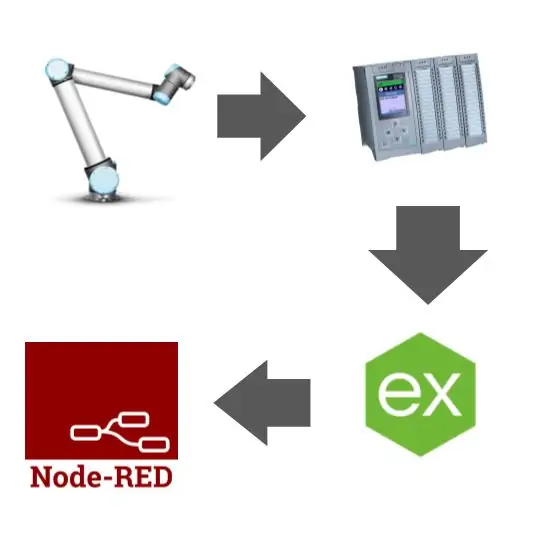
Talablar
Qizil tugun:
KEPserver:
1 -qadam: 1 -qadam: KEPserver -ni o'rnating
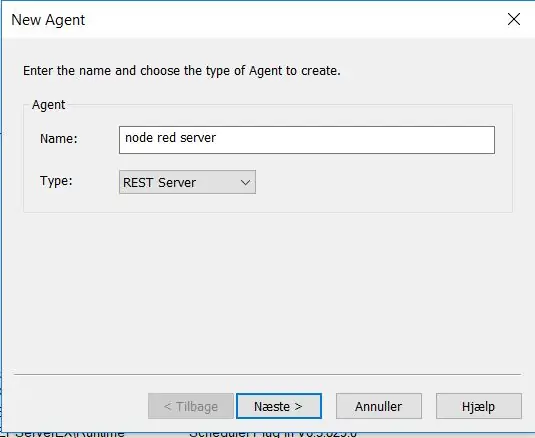
Avval KEPserver -da IoT Gareway -ni o'rnating. IoT Gateway ostida yangi agent yarating.
Yangi agent REST serveri bo'lishi kerak
Tarmoq adapterini mahalliy qilib o'rnating va portni tanlang. Ko'k rangdagi manzilga e'tibor bering, chunki bu erda qizil tugun yordamida o'qish mumkin.
2 -qadam: 1, 1 -qadam: KEPserver -ni o'rnating
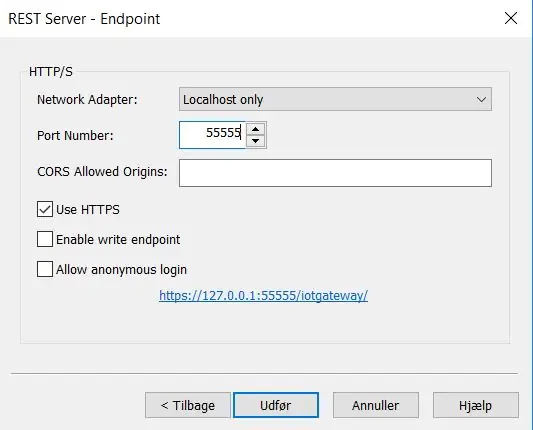
Tarmoq adapterini mahalliy qilib o'rnating va portni tanlang. Ko'k rangdagi manzilga e'tibor bering, chunki bu erda qizil tugun yordamida o'qish mumkin.
KEPserver endi sozlangan.
3-qadam: 2-qadam: Node-red yordamida ma'lumotlarni o'qing
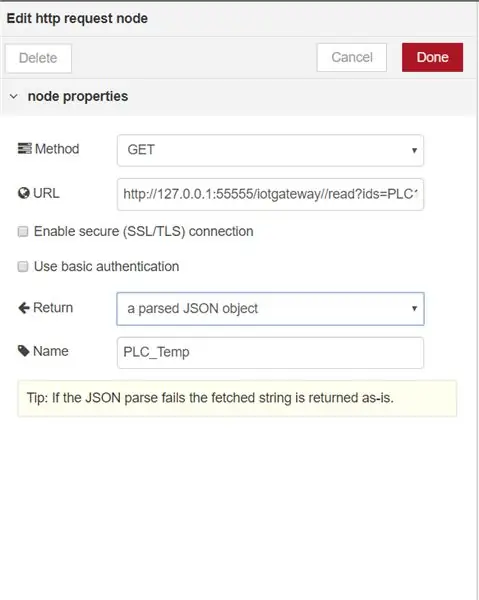
Qizil tugunga HTTP so'rovini kiriting.
JSON ob'ektini qaytarish uchun HTTP so'rovini sozlash kerak.
URL yuqorida aytib o'tilganidek, lekin biroz ko'proq bo'lishi kerak. https://127.0.0.1:55555/iotgateway//read?ids= "Kanal nomi". "Qurilma nomi". "Tag nomi"
Bu qiymatni o'qish sizga ma'lumotlarni JSON formatida beradi.
4 -qadam: 3 -qadam: Siemens PLC -ni o'rnating
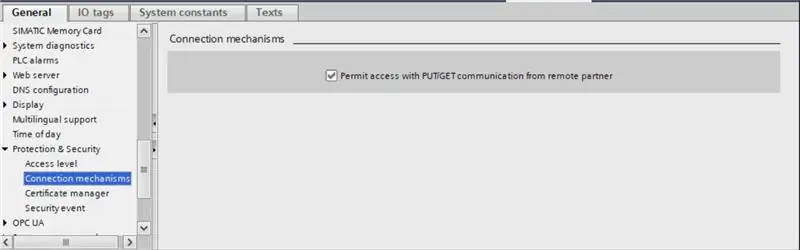
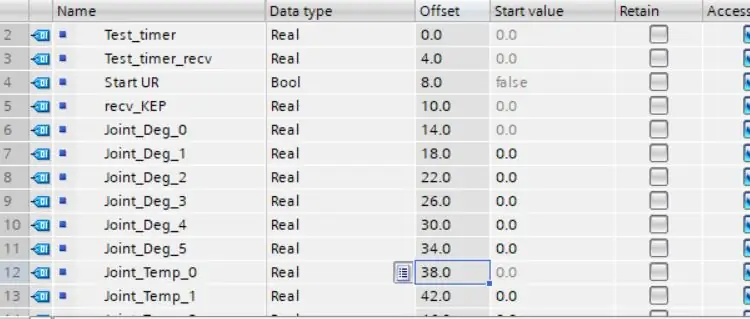
Birinchidan, KEP bilan bog'lanish uchun, PLC -da "qo'yishga ruxsat berishga ruxsat bering". Ushbu sozlamani "qurilmalar va tarmoq" bo'limida, PLC -ni tanlash va xususiyatlarni qidirish orqali topish mumkin.
Ma'lumotlar bazasida kerakli ma'lumotlarni saqlang. JBni cheklanmagan deb belgilang. Endi har bir qiymat "ofset" qiymatiga ega bo'lishi kerak. Bu KEP serveri o'qiydigan manzil.
PLC endi KEPserver bilan aloqa o'rnatishga tayyor.
5 -qadam: 4 -qadam: UR5 qo'lingizni o'rnating
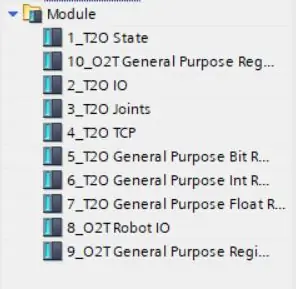
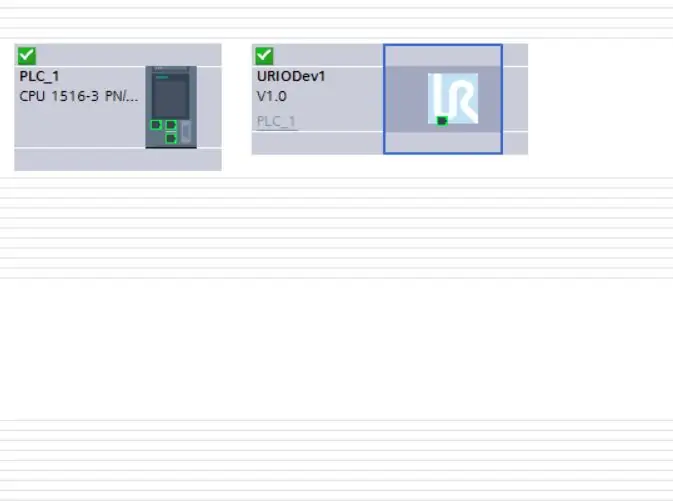
UR5 uchun GDS fayllari va sozlash bo'yicha batafsil qo'llanmani quyidagi havolada topishingiz mumkin
www.universal-robots.com/how-tos-and-faqs/…
Qisqa versiya birinchi bo'lib GDS fayllarini o'rnatadi. U erda topologiyada "URIODev1" paydo bo'ldi. Moviy matnni bosing va unga PLC tayinlang. URIODev1 -ni tanlang va qurilma ko'rinishida barcha modullarni tartibda qo'shing.
UR5 -da "PROFINET IO Device" ni yoqing. Buni "O'rnatish" bo'limida topish mumkin.
to'liq tuzilgan siemens loyihasi kiritilgan. Loyihada har bir bo'g'inning yo'nalishi va harorati o'qiladi.
6 -qadam: 5 -qadam: KEPserver yordamida ma'lumotlarni o'qing
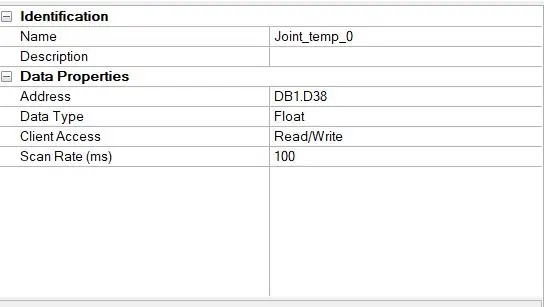
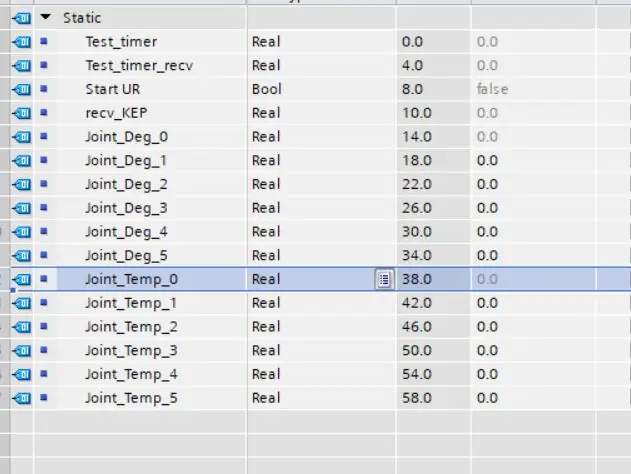
KEPserver TIA portalidagi ma'lumotlar bloklari ma'lumotlarini o'qishi mumkin. Qo'shilgan dasturda ma'lumotlar bazasi mavjud. Avval KEPserver -da PLC -ni o'rnating. Bu "ulanish" ostida KEPda "yangi kanal" qo'shish orqali amalga oshiriladi. "Kanal ustasi" da "siemens TCP/IP Ethernet" -ni tanlang. Kanal nomi va qurilma nomi tugun-qizil rangda o'qiladi. Qolgan sozlamalarni avvalgidek qoldiring.
Kiritilgan fotosuratlarda KEP yorlig'i sintaksisi ko'rsatilgan va "Joint_Temp_0" yarimo'tkazuvchilar o'zgaruvchisi KEP bu sozlamalar yordamida o'qiydi.
7 -qadam: 6 -qadam: Teglar shakli kanalini IoT shlyuziga o'tkazing
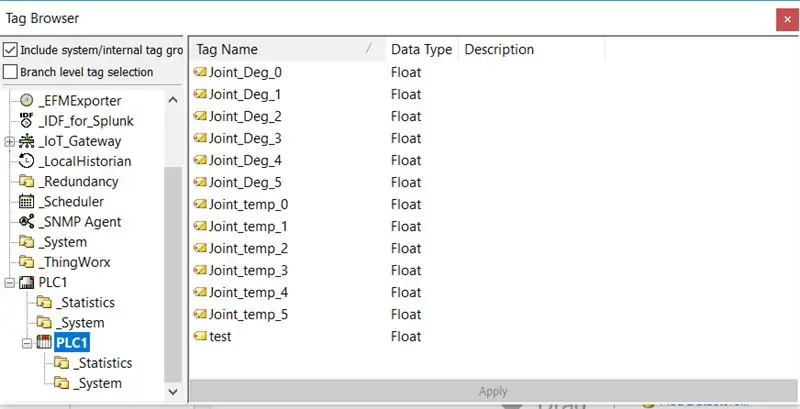
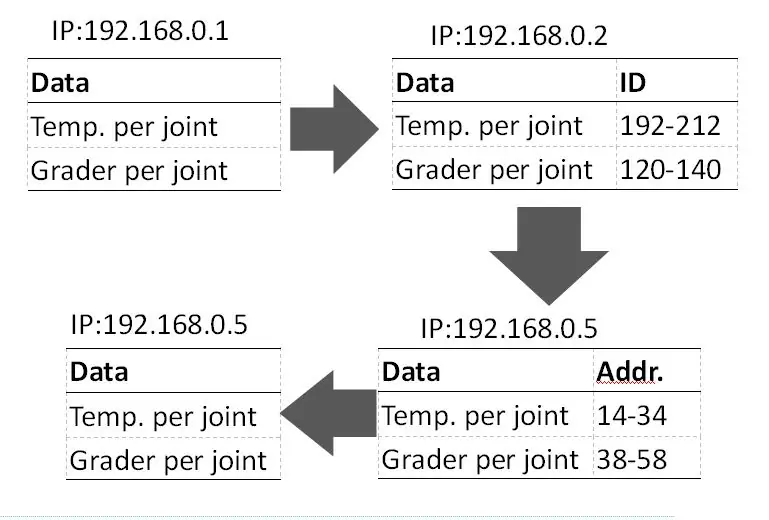
KEPserver -ning yuqori qismida "Bir nechta element qo'shish" funktsiyasi mavjud. IoT serverini belgilang va ushbu tugmani bosing. Brauzer yorlig'ida sozlangan qurilmani tanlang va kerak bo'lganda teglarni qo'shing. Yorliq nomi-tugun-qizil o'qish manzilining oxirgi qismi. Ma'lumotlar oqimini ko'rsatadigan soddalashtirilgan oqim sxemasi kiritilgan.
Tavsiya:
Node.js yordamida Raspberry Pi -ni bulutga qanday ulash mumkin: 7 qadam

Node.js yordamida Raspberry Pi -ni bulutga qanday ulash mumkin: Ushbu qo'llanma Raspberry Pi -ni bulutga, ayniqsa Node.js. yordamida AskSensors IoT platformasiga ulamoqchi bo'lganlar uchun foydalidir. Agar sizda Raspberry Pi yo'qmi? Agar sizda hozir Raspberry Pi bo'lmasa, men sizga malina olishni maslahat beraman
Arduino WiFi -ni bulutga ESP8266: 7 qadam yordamida ulash

ESP8266 yordamida Arduino WiFi -ni bulutga ulash: Ushbu qo'llanmada biz sizga Arduino -ni WiFi orqali IoT bulutiga qanday ulashni tushuntiramiz. AskSensors buluti bilan bog'lanish uchun
IoT asoslari: Mongoose OS yordamida IoT -ni bulutga ulash: 5 qadam

IoT asoslari: Mongoose OS yordamida IoT -ni bulutga ulash: Agar siz elektronika va elektronika bilan shug'ullanadigan odam bo'lsangiz, odatda "Internet narsalar" atamasini uchratasiz. Internetga ulanishi mumkin bo'lgan qurilmalar to'plamini bildiradi! Shunday odam bo'lish
Twitter4J API yordamida Twitterni Eclipse loyihasiga ulash: 5 qadam

Twitterni Eclipse loyihasiga Twitter4J API bilan ulash: Bu ko'rsatma sizning Twitter hisobingizni Eclipse loyihasi bilan qanday bog'lashni va Twitter -da o'qish va yozishni avtomatlashtirish uchun uning funktsiyalaridan foydalanish uchun Twitter4J dasturiy interfeysini (API) qanday import qilishni tushuntiradi. . Bu o'rgatuvchi
UCL-IIOT-Ma'lumotlar bazasi va qizil tugunli signal tizimi: 7 qadam

UCL-IIOT-Ma'lumotlar bazasi va qizil-qizil signalli signal tizimi: Bu qurilishning maqsadi Arduino-ni Node-red va ma'lumotlar bazasi bilan bog'lashni o'rgatishdir, shuning uchun siz ma'lumotlarni yozib olishingiz va undan keyin foydalanish uchun to'plashingiz mumkin. oddiy arduino signalizatsiya tizimi, har biri 5 ta ma'lumotlar raqamini chiqaradi, har biri
